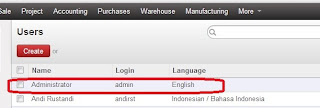Blog tentang komputer teknologi Informasi dan segala sesuatu yang berhubungan dengan teknologi terkini
Tuesday, August 27, 2013
Ada yang sudah tahu resourcespace? Yup betul, resourcespace adalah salah satu open source digital asset management (DAM). Menurut wikipedia, DAM adalah suatu sistem yang dapat mengelola aset dalam bentuk digital baik itu foto, animasi, video, musik, software dan lain-lain.
Kali ini saya akan membahas pengalaman saya sewaktu mencoba melakukan instalasi resourcespace dengan spec komputer sebagai berikut :
OS Windows XP SP3
XAMPP (Apache, PHP, MySQL)
Setelah file resourcespace berhasil saya copy kedalam folder htdocs, kemudian saya coba panggil melalui browser dengan alamat :
http://localhost/resourcespace
Namun terdapat error yang memberitahukan :
php.ini memory_limit harus lebih dari 8MB
php.ini post_max_size harus lebih dari 100MB
php.ini upload_max_filesize harus lebih dari 100MB
Kemudian saya buka php.ini yang ada di C:/xampp/php dengan menggunakan WordPad. Saya ganti semua baris php.ini diatas sesuai dengan ketentuan resourcespace. Kemudian saya restart XAMPP, saya coba panggil lagi melalui browser dengan alamat :
http://localhost/resourcespace
dan...
Yes, resorucespace siap di install.
Wednesday, August 21, 2013
Enable PHP OpenSSl Extention
Bagi anda yang terbiasa menggunakan php mungkin telah seringkali menemukan kata-kata diatas.
Saya menemukannya pada saat akan melakukan instalasi OwnCloud menggunakan XAMPP di OS Windows.
Pada saat browser ditujukan ke alamat http://localhost/owncloud muncul kata-kata seperti diatas.
Untuk menghilangkannya lakukan langkah-langkah dibawah ini :
Buka Windows Explorer
Arahkan ke C:\xampp\php\
Cari file php.ini
Buka menggunakan wordpad
Klik edit > search
Cari baris yang mengandung kata-kata openssl
Setelah ketemu, hilangkan tanda kutip yang berada disebelah kiri
Setelah itu klik save.
Restart XAMPP
OwnCloud siap di install
Saya menemukannya pada saat akan melakukan instalasi OwnCloud menggunakan XAMPP di OS Windows.
Pada saat browser ditujukan ke alamat http://localhost/owncloud muncul kata-kata seperti diatas.
Untuk menghilangkannya lakukan langkah-langkah dibawah ini :
Buka Windows Explorer
Arahkan ke C:\xampp\php\
Cari file php.ini
Buka menggunakan wordpad
Klik edit > search
Cari baris yang mengandung kata-kata openssl
Setelah ketemu, hilangkan tanda kutip yang berada disebelah kiri
Setelah itu klik save.
Restart XAMPP
OwnCloud siap di install
Tuesday, August 20, 2013
Cara menginstall modul di OpenERP
Dalam OpenERP versi 7, kebanyakan administrator atau orang yang melakukan setup OpenERP akan melakukan pencarian modul dalam menu 'Apps List'. Hal tersebut tidak menjadi masalah selama administrator dapat melakukannya dari menu 'Apps List', padahal di lingkungan Ubuntu instalasi modul dapat dilakukan melalui terminal.
Namun demikian apabila anda ingin melakukan instalasi modul melalui 'Apps List', pastikan 'Technical Feature' permission telah dapat dilakukan oleh administrator. Caranya :
Login sebagai administrator.
Masuk ke menu Users dan klik Users
Pilih Administrator
Klik tombol 'Edit'
Di menu administrator pilih tab 'Access Rights'
Scroll kebagian paling bawah dan pastikan bagian 'Technical Features' tercentang.
Setelah selasai, scroll kembali kebagian atas dan klik tombol 'Save'.
Namun demikian apabila anda ingin melakukan instalasi modul melalui 'Apps List', pastikan 'Technical Feature' permission telah dapat dilakukan oleh administrator. Caranya :
Login sebagai administrator.
Masuk ke menu Users dan klik Users
Pilih Administrator
Klik tombol 'Edit'
Di menu administrator pilih tab 'Access Rights'
Scroll kebagian paling bawah dan pastikan bagian 'Technical Features' tercentang.
Setelah selasai, scroll kembali kebagian atas dan klik tombol 'Save'.
Menambahkan modul payroll kedalam OpenERP
Login sebagai Administrator.
Masuk ke menu Human Resources (Sumber Daya Manusia)
Centang Manage Payrol
Klik 'Install your country payroll'
Akan terbuka beberapa pilihan sistem payroll yang ada.
Pilih salah satu sistem payroll yang menurut anda mendekati kepada sistem payroll Indonesia.
Klik Install.
Setelah dilakukan instalasi, akan terbuka menu payroll pada bagian bawah menu Human Resource.
Masuk ke menu Human Resources (Sumber Daya Manusia)
Centang Manage Payrol
Klik 'Install your country payroll'
Akan terbuka beberapa pilihan sistem payroll yang ada.
Pilih salah satu sistem payroll yang menurut anda mendekati kepada sistem payroll Indonesia.
Klik Install.
Setelah dilakukan instalasi, akan terbuka menu payroll pada bagian bawah menu Human Resource.
Friday, August 02, 2013
OwnCloud PHP Module zip not installed
Bagi anda yang sedang mencoba untuk melakukan instalasi Owncloud di hosting maupun local hosting berbasis linux, mungkin anda akan menemukan kata 'php module zip not installed' pada saat pertama kali melakukan instalasi.
Apa sih yang dimaksud php zip?
Modul ini digunakan khusus nya di Owncloud untuk melakukan 'archiving' dari dan ke server. Dimana kita ketahui Owncloud adalah layanan untuk berbagi file.
Bagaiman cara untuk menginstallnya? (Saya melakukannya di server ubuntu)
Buka console dengan Ctrl-Alt-T
Ketik perintah:
sudo apt-get install zziplib-bin
sudo apt-get install php-pear
sudo apt-get install php5-dev
pecl install "channel://pecl.php.net/zip-1.5.0"
Setelah semuanya di install, anda harus menambahkan baris
extension=zip.so
kedalam PHP config dengan perintah :
/etc/php5/apache2/php.ini
Thursday, July 04, 2013
Menambah Currncy IDR (Rupiah) ke dalam WebERP
Secara default mata uang negara kita (Rupiah) belum dimasukkan kedalam sistem WebERP. Untuk menambahkannya ikuti langkah dibawah ini :
Buka WebERP dan masuk ke Menu Setup > Currency Maintenance
Akan muncul menu Currency Maintenance yang sudah di isi dengang Currency dari beberapa negara yang berbeda. Isi kotak kosong dibawah dengan informasi mengenai curency kita (Rupiah)
Isi dengan informasi seperti dibawah ini, lalu klik 'Enter Information'
Setelah currency IDR ditambahkan akan terlihat tampilan seperti dibawah ini :
Curency rupiah sudah ditambahkan kedalam WebERP
Catatan :
Server WebERP harus terhubung ke internet agar currency selalu di update.
Server WebERP akan terhubung ke goggle finance
Wednesday, July 03, 2013
WebERP, Minimum requirement
Sebelum melakukan instalasi WebERP, kita perlu mengetahui minimum reqirements dari hardware yang akan kita pakai untuk server WebERP.
Seperti yang sudah kita ketahui bersama, WebERP adalah aplikasi ERP berbasis web yang dibuat dengan bahasa php sehingga tidak diperlukan instalasi di sisi client. Client hanya tinggal membuka browser dan menentukan alamat dari server WebERP.
Setiap client WebERP yang melakukan koneksi ke server dan database engine akan memakai RAM yang ada di server, sehingga semakin banyak client yang melakukan koneksi ke server semakin banyak pula RAM yang dibutuhkan oleh server.
Demikian pula dengan harddisk, semakin banyak volume transaksi yang dihasilkan oleh customer dan supplier, semakin besar pula kapasitas harddisk yang dibutuhkan.
Sebagai gambaran untuk instalasi 50 user yang secara simultan melakukan koneksi ke server WebERP makan dibutuhkan : Linux OS, Apache Web Server, Server entry level dengan dengan RAM 2GB dan 100 Megabit network card. Dengan spesifikasi seperti ini kiranya cukup memadai untuk menjalankan aplikasi WebERP. Untuk intslasi yang lebih besar sebaiknya menggunakan NAS atau SAN dengan kemampuan disk redundancy, multiple server dengan SMP, load balancing, database server yang terpisah dan jumlah RAM yang lebih besar.
Jika kita menempatkan system WebERP di tempat lain (pihak ketiga atau hosting), pastikan mereka mempunya infrasturktur yang baik seperti :

1. Backup, Dalam bisnis adalah hal yang sangat penting untuk selalu mempunyai backup dalam situasi apapun
2. Hardware redudancy, seperti sever cadangan atau harddisk cadangan
3. Keamanan dari hardware tersebut
4. Mempunyai backup listrik
5. Dianjurkan untuk mempunyai koneksi internet lebih dari satu
Demikian diantaranya hardware requirement untuk WebERP apanila kita berniat untuk meng-implementasikan WebERP di perusahaan.
Seperti yang sudah kita ketahui bersama, WebERP adalah aplikasi ERP berbasis web yang dibuat dengan bahasa php sehingga tidak diperlukan instalasi di sisi client. Client hanya tinggal membuka browser dan menentukan alamat dari server WebERP.
Setiap client WebERP yang melakukan koneksi ke server dan database engine akan memakai RAM yang ada di server, sehingga semakin banyak client yang melakukan koneksi ke server semakin banyak pula RAM yang dibutuhkan oleh server.
Demikian pula dengan harddisk, semakin banyak volume transaksi yang dihasilkan oleh customer dan supplier, semakin besar pula kapasitas harddisk yang dibutuhkan.
Sebagai gambaran untuk instalasi 50 user yang secara simultan melakukan koneksi ke server WebERP makan dibutuhkan : Linux OS, Apache Web Server, Server entry level dengan dengan RAM 2GB dan 100 Megabit network card. Dengan spesifikasi seperti ini kiranya cukup memadai untuk menjalankan aplikasi WebERP. Untuk intslasi yang lebih besar sebaiknya menggunakan NAS atau SAN dengan kemampuan disk redundancy, multiple server dengan SMP, load balancing, database server yang terpisah dan jumlah RAM yang lebih besar.
Jika kita menempatkan system WebERP di tempat lain (pihak ketiga atau hosting), pastikan mereka mempunya infrasturktur yang baik seperti :

1. Backup, Dalam bisnis adalah hal yang sangat penting untuk selalu mempunyai backup dalam situasi apapun
2. Hardware redudancy, seperti sever cadangan atau harddisk cadangan
3. Keamanan dari hardware tersebut
4. Mempunyai backup listrik
5. Dianjurkan untuk mempunyai koneksi internet lebih dari satu
Demikian diantaranya hardware requirement untuk WebERP apanila kita berniat untuk meng-implementasikan WebERP di perusahaan.
Monday, July 01, 2013
Cara menginstall weberp di ubuntu 13.04 dengan xampp
Kali ini saya akan memberikan tutorial bagaimana caranya melakukan instalasi webERP di Ubuntu 13.04 yang sudah terinstal Xampp linux.
1. Install Xampp
Saya asumsikan anda sudah melakukan instalasi Ubuntu dengan sempurna.
Selanjutnya download file xampp for linux dengan browser anda (dalam hal ini saya menggunankan browser firefox)
atau cari versi yang terakhir. Dalam hal ini versi yang terakhir saya download adalah :
xampp-linux-1.8.1.tar.gz
Pastikan file xampp yang anda download sudah berada di folder Downloads
Buka linux shell (Ctrl-Alt_T)
ketik perintah :
~$ cd Downloads
Perhatikan cara penulisan peritah di linux, perintah di linux case sensitif tidak seperti di Win$, di linux perintah harus diketik dengan benar, huruf kapital dan kecil berpengaruh dalam eksekusi perintah.
Kemudian extrac file yang sudah di download di folder Downloads ke /opt dengan mengetikkan perintah :
~$ sudo tar xvzf xampp-linux-1.8.1.tar.gz -C /opt
Start Apache dengan perintah
~$ sudo /opt/lampp/lampp start
Anda akan melihat tulisan seperti dibawah ini :
Starting XAMPP 1.8.1...
LAMPP: Starting Apache...
LAMPP: Starting MySQL...
LAMPP started.
Ready. Apache and MySQL are running.
Kemudian test instalasi dengan mengetikkan perintah di browser :
http://localhost
Klik bahasa yang akan digunakan, dalam hal ini pilih English.
Buat folder Xampp lebih secure dengan cara mengetik perintah :
~$ sudo /opt/lampp/lampp security
isi dengan password anda, harap diingat password tersebut untuk login ke menu xampp
Ket :
User xampp : lampp
Password : 'password anda'
User phpMyAdmin : root
Password : 'password anda'
2. Install webERP
Download webERP di :
http://sourceforge.net/projects/web-erp/
Extract webERP yang sudah anda download, dan copy seluruh folder yang sudah di exctract ke
Computer > opt > lampp > htdocs
sebelumnya ganti owner dari folder lampp dengan perintah :
~$ sudo chown username /opt/lampp/htdocs
isi username dengan username komputer anda
Ganti permission folder dalam weberp folder dengan perintah :
~$ sudo chmod -R 777 /opt/lampp/htdocs/weberp/companies
buka browser, dan masuk ke alamat :
http://localhost/weberp
Akan terbuka tampilan seperti dibawah ini :
Isi keterangan sesuai dengan yang anda inginkan, seperti :
Host name : localhost
username : root
password : 'passwor anda'
Company name : 'nama perusahaan anda'
dll...
Kemudian klik 'Install webERP'
Apabila terbuka tampilan seperti diatas, berarti WebERP anda telah sukses di install.
Selamat mencoba...
http://sourceforge.net/projects/web-erp/
Extract webERP yang sudah anda download, dan copy seluruh folder yang sudah di exctract ke
Computer > opt > lampp > htdocs
sebelumnya ganti owner dari folder lampp dengan perintah :
~$ sudo chown username /opt/lampp/htdocs
isi username dengan username komputer anda
Ganti permission folder dalam weberp folder dengan perintah :
~$ sudo chmod -R 777 /opt/lampp/htdocs/weberp/companies
buka browser, dan masuk ke alamat :
http://localhost/weberp
Akan terbuka tampilan seperti dibawah ini :
Isi keterangan sesuai dengan yang anda inginkan, seperti :
Host name : localhost
username : root
password : 'passwor anda'
Company name : 'nama perusahaan anda'
dll...
Kemudian klik 'Install webERP'
Apabila terbuka tampilan seperti diatas, berarti WebERP anda telah sukses di install.
Selamat mencoba...
Friday, June 14, 2013
Setup OpenERP di Ubuntu 12.04
Kali ini saya akan menunjukkan bagaimana cara untuk setup OpenERP di Ubuntu 12.04. Tehnik yang saya gunakan adalah dengan melakukan instalasi seluruh komponen OpenERP langsung dari internet, dengan demikian hal yang paling utama dalam melakukan instalasi ini adalah koneksi internet yang bagus.
Dari sini masuk ke console ubuntu dengan menekan Ctrl-Alt-T
Buat user openerp dengan perintah sebagai berikut :
Sekian posting saya mengenai setup OpenERP di Ubuntu 12.04.
Saya malakukan instalasi ini dalam mesin VirtualBox yang saya miliki. Saya asumsikan bahwa instalasi Ubuntu 12.04 di VirtualBox telah berhasil dilaksanakan dengan baik.
Dari sini masuk ke console ubuntu dengan menekan Ctrl-Alt-T
Buat user openerp dengan perintah sebagai berikut :
sudo adduser --system --home=/opt/openerp --group openerp
Kemudian install database postgresql dengan mengetik perintah :
sudo apt-get install postgresql
Setelah selesai install kemudian masuk ke database postgres dengan perintah :
sudo su - postgres
Buat user dan database di pstgress dengan perintah :
createuser --createdb --username postgres --no-createrole --no-superuser --pwprompt openerp
kemudian keluar dari database postgres dengan perintah :
exit
Langkah selanjutnya adalah melakukan instalasi komponen-komponen python. Perintah untuk melakukan instalasi ini agak panjang dan dibutuhkan sedikit kesabaran. Lakukan satu persatu perintah dibawah ini :
sudo apt-get install python-docutils
sudo apt-get install python-gdata
sudo apt-get install python-mako
sudo apt-get install python-dateutil
sudo apt-get install python-feedparser
sudo apt-get install python-lxml
sudo apt-get install python-libxslt1
sudo apt-get install python-ldap
sudo apt-get install python-reportlab
sudo apt-get install python-pybabel
sudo apt-get install python-pychart
sudo apt-get install python-openid
sudo apt-get install python-simplejson
sudo apt-get install python-psycopg2
sudo apt-get install python-vobject
sudo apt-get install python-tz
sudo apt-get install python-vatnumber
sudo apt-get install python-webdav
sudo apt-get install python-xlwt
sudo apt-get install python-werkzeug
sudo apt-get install python-yaml
sudo apt-get install python-zsi
sudo apt-get install python-jinja2
sudo apt-get install python-jinja2
Kemudian install OpenERP dengan perintah sebagai berikut :
wget http://nightly.openerp.com/7.0/nightly/src/openerp-7.0-latest.tar.gz
tunggu sampai proses download selesai.
Kemudian unpack file openerp yang telah di download dengan perintah :
cd /opt/openerp
sudo tar xvf ~/openerp-7.0-latest.tar.gz
ganti permission mode openerp dengan perintah :
sudo chown -R openerp: *
copy semua file openerp yang telah kita unpack kedalam server dengan perintah :
sudo cp -a openerp-7.0-20130612-231148 server
keterangan:
Angka dibelakang openerp installer yaitu 20130612-231148 disesuaikan dengan angka yang muncul setelah proses unpacking selesai.
copy file konfigurasi server openerp kedalam folder /opt dengan perintah :
sudo cp /opt/openerp/server/install/openerp-server.conf /etc/
set permisson file ini dengan perintah :
sudo chown openerp: /etc/openerp-server.conf
kemudian set mode dengan perintah :
sudo chmod 640 /etc/openerp-server.conf
buat perubahan konfigurasi password dengan perintah :
sudo nano /etc/openerp-server.conf
ganti
db_password = false
menjadi
db_password = 'password anda'
kemudian tekan ^O (tombol Ctrl dan O)
kemudian tekan Enter
Setelah selesai semua, saatnya untuk membuka server dengan perintah :
sudo su - openerp -s /bin/bash
/opt/openerp/server/openerp-server
jika ada error yang berisi :
ImportError: No module named werkzeug.serving
ketik perintah dibawah ini
sudo apt-get install python-pip
sudo apt-get remove werkzeug
sudo pip install werkzeug
Apabila ada error yang berisi :
ImportError: No module named unittest2
ketik perintah sebagai berikut
sudo apt-get install python-unittest2
Apabila ada error yang berisi :
ImportError: No module named mock
ketik perintah sebagai berikut:
sudo apt-get install python-mock
Apabila pada saat running server tidak ada error lagi, maka openerp siap di akses melalui browser.
Lihat baris terakhir pada saat openerp sudah running di server yaitu baris :
HTTP service (werkzeug) running on 0.0.0.0:8069
ini artinya kita dapat mengakses server openerp dengan alamat :
http://localhost:8069
atau misalnya server openerp ada di alamat 192.168.0.1
http://192.168.0.1:8069
Sekian posting saya mengenai setup OpenERP di Ubuntu 12.04.
Subscribe to:
Comments (Atom)